Как подключить Samsung Galaxy к телевизору Samsung через приложение SmartThings
Вы можете управлять телевизором Smart TV с планшета или смартфона. Для этого подключите к телевизору мобильное устройство с помощью SmartThings.
Что нужно, чтобы подключить телефон к телевизору
- телефон, поддерживающий приложение SmartThings
(чтобы проверить совместимость, загляните в инструкцию к телефону или просто попробуйте загрузить SmartThings через Galaxy Store, если загружается – все в порядке) - телевизор Smart TV
- приложение SmartThings (нужно именно это приложение, не путайте со SmartThings Classic)
- учетная запись Samsung Account
- Wi-Fi Direct
Как подключить телефон к телевизору
- На телефоне и телевизоре подсоединитесь к одному и тому же Wi-Fi
Чтобы включить Wi-Fi на телевизоре:
2) перейдите в Общие
3) выберите Сеть
4) нажмите Открыть настройки сети
5) выберите Беспроводное соединение
6) выберите ваш Wi-Fi Подробнее о подключении телевизора к интернету читайте здесь.
- Откройте приложение SmartThings на телефоне.
- На экране телефона появится сообщение о подключении нового устройства. Выберите Добавить и перейдите к шагу 5.
- Если сообщение не появилось, нажмите +.
- Выберите Добавить устройство.
- В новом окне выберите категорию TV или нажмите Обнаруживать автоматически, чтобы телефон сам нашел телевизор.
- Откроется список доступных устройств. В нем выберите телевизор, который будете подключать.
- Нажмите Далее.
- Выберите местоположение для телевизора и нажмите Далее.
- Затем выберите комнату для телевизора и нажмите Далее.
- На экране телевизора отобразится PIN-код.
- Введите этот PIN-код на телефоне и нажмите готово.
- Дождитесь регистрации телевизора в Samsung Account.
- Если на телевизоре и телефоне используются разные учетные записи Samsung Account, будет предложено сменить аккаунт.
 На телевизоре будет выполнен вход в ту учетную запись, которая используется на смартфоне.
На телевизоре будет выполнен вход в ту учетную запись, которая используется на смартфоне. - Телевизор отобразится в списке подключенных устройств в приложении SmartThings.
- В списке устройств выберите ваш телевизор и загрузите средство управления.
- Проверьте, чтобы на телевизоре было разрешено подключенное мобильное устройство:
1) зайдите в телевизоре в Настройки
2) перейдите в
3) нажмите на Диспетчер внешних устройств
4) выберите Диспетчер подключенных устройств
5) откройте Список устройств
Напротив мобильного устройства, которое вы подключали к телевизору, должно быть отмечено «Разрешить»
Теперь вы можете управлять телевизором с телефона или планшета. Доступные функции отличаются в зависимости от модели телевизора и операционной системы телефона.
Для передачи данных между мобильным устройством и ТВ используйте Wi-Fi Direct, DLNA или Bluetooth.
Как подключить телефон к телевизору Samsung: 5 способов
Выводить информацию на телевизор компании Samsung можно из различных источников. Не стал исключением и смартфон. В рамках статьи рассмотрен вопрос подключения телефона к телевизору Самсунг.
Содержание
- Возможности подключения
- Screen Mirroring
- Приложение Smart View
- Трансляция YouTube
- Miracast
- Проводное подключение
- DeX-станция
- Адаптер MHL-HDMI
- Картридер USB
- Задать вопрос автору статьи
Возможности подключения
Если синхронизировать телефон и дисплей Samsung, то можно:
- Играть в мобильные игры, которые будут выводиться на весь экран. Сделав сопряжение мышки, клавиатуры или геймпада по блютуз, можно соорудить подобие консоли для лайт-версий игр.
- Смотреть фильмы, видео, фото и иные источники информации, запущенные на телефоне.
- Искать информацию в интернете через телефон, смотря в дисплей большей диагонали.

- Управлять содержимым на телевизоре через смартфон.
Давайте рассмотрим все возможные беспроводные сопряжения. Есть множество способов подключения Smart-TV Samsung с телефонами iOS и Android.
Screen Mirroring
Технология для дублирования экрана ведущего устройства Самсунг на ведомое. Данная опция есть на многих смартфонах. Например: Galaxy S8, A5, Samsung Galaxy Tab и т.д. Телевизоры серии: F, J, K, M, – поддерживают эту опцию. Чтобы подсоединить:
- Включите Смарт ТВ.
- Нажмите на пульте кнопку «Источники» и выберите в качестве такового «Screen Mirroring».
- Аналогичное действие сделайте и на своем смартфоне. Разверните полностью шторку уведомлений и активируйте опцию.
- Выберите в найденных устройствах свой ТВ.
В более поздних версиях прошивок искомая функция может именоваться: «Smart View». Если девайс не обнаруживает дополнительные устройства, проверьте чтобы:
- ТВ был подключен к Wi-Fi, интернету и находился в режиме сопряжения.

- Мобильный находился в этой же WiFi сети.
- Роутер работал исправно, а девайсы были в хорошей зоне покрытия.
Приложение Smart View
Чтобы к телевизору можно было подключиться с любого устройства на Android и iOS, разработчики, вышеуказанную опцию, предоставили для других моделей в качестве приложения. Рассмотрим более детальную инструкцию по вопросу – как подключить телефон к телевизору Самсунг:
- ТВ и мобильный должны находится в одной Wi-Fi.
- Загрузите с «Play Market» или «AppStore» приложение «Smart View» и запустите его на телефоне.
- В меню программного обеспечения покажутся ТВ, находящиеся поблизости. Выберите свое устройство и жмите «Connect».
Примечательно, что опция адекватно работает с iPhone 7, 8 и версиями постарше.
Кроме функции «дублирование экрана» можно:
- Управлять Smart-TV смартфоном вместо пульта.
- Использовать сенсорную звонилку, как аналог геймпада.
- Выключать TV или переводить в режим ожидания (сон).

Трансляция YouTube
Ютуб разрешает дублировать воспроизведение роликов на экран ТВ. Для этого:
- Откройте приложение YouTubeна смартфоне. Нажмите на иконку своего аккаунта и перейдите в «Настройки». Нажмите «Просмотр на телевизоре».
- Подключите оба гаджета в одну и туже сеть Wi-Fi. Если мобильный не видит Smart-TV, сделайте ручное сопряжение, кликнув «Подключить вручную».
- На ТВ в аналогичном приложении запросите код. На смартфоне вбейте этот код и клацните «ОК». Два девайса сделают стабильное подключение.
Если оба устройства готовы к коннекту, в приложении появится соответствующая иконка.
Miracast
Если предыдущие опции разработаны на основе Wi-Fi Direct (сопряжение двух устройств с помощью одного роутера), Miracast позволяет сопрягать два девайса напрямую, независимо от сети, с которой они получают интернет.
Единственное условие – оба гаджета должны поддерживать технологию Miracast. Для синхронизации:
Для синхронизации:
- Активируйте «Миракаст» на TV-устройстве.
- В гаджете на Андроид опустите шторку, включите соответствующую опцию.
- В новом экране жмите «Начать».
- После обнаружения гаджета и сопряжения с ним, установится стабильная связь.
Задержка будет – особенно она заметна во время динамических сцен фильма или игры. Идеальной синхронизации добиться беспроводным способом сложно, тем более в высоком разрешении. Если нужна стабильная, качественная картинка без пролагов – подсоедините ТВ к Андроид устройству через кабель.
Проводное подключение
Чтобы дублировать экран смартфона с минимальной задержкой отображаемой информации на телевизоре Самсунг создайте проводное подключение.
DeX-станция
Существует специальный аксессуар, позволяющий сконектить телефоны Самсунг Галакси(j5, j7, a7 или другой линейки) с любыми телевизорами. Называется аксессуар: «Dex-станция». Работает в двух вариациях:
- Смартфон дублирует изображение на экран с большой диагональю.

- Смартфон используется в качестве мини ПК, а на экране появляется оболочка «Dex».
Данный аксессуар подключается к любому ТВ через HDMI-кабель. Это гибрид док станции для телефона, совмещенный с функциями TV-Box для больших дисплеев.
Подключиться можно так:
- Через кабель HDMI соедините станцию с ТВ.
- Телефон поставьте на подставку, подключив в MicroUSB порт.
- На ТВ выберите источником эту станцию.
- На Android-устройстве укажите тип выводимой информации – «Дублирование».
Адаптер MHL-HDMI
Если оба устройства поддерживают технологию MHL, их можно соединить с помощью адаптера MHL-HDMI. При этом устройства могут быть любой фирмы, а не только Samsung. Адаптер еще может называться HDTV.
Для вывода видео на большой экран:
- Подключите адаптер в Micro-USB порт телефона.
- С помощью качественного HDMI кабеля папа-папа соедините адаптер с телевизором.
- Подключите питание с помощью съемного Micro-USB кабеля.
 Можно в сеть 220, можно и к портативному аккумулятору.
Можно в сеть 220, можно и к портативному аккумулятору. - Включите ТВ и выберите источник воспроизведения – через нужный порт HDMI.
Картридер USB
Если на большой экран нужно вынести видео и фото, хранящиеся на SD-карте телефона – воспользуйтесь картридером и воспроизведите данные на большом дисплее.
Процедура, следующая:
- Выньте SD-карту со своего смартфона или планшета.
- Установите ее в картридер. Возможно понадобится корзина-переходник SD, прилагаемая к карте памяти.
- Картридер подключите в USB-порт своего телевизора.
- С помощью пульта или мышки, выберите источник воспроизведения – «Флешка».
Если нужно воспроизвести видео и фото, сделанные с камеры – они расположены в папке DCIM.
Подключите свой смартфон к Samsung Smart TV
Ваш телевизор, ваш мобильный телефон.

Удвойте удовольствие.
Подключите свой мобильный телефон к телевизору и наслаждайтесь любимым контентом.
Начните с подключения
мобильного телефона к телевизору
Приложение SmartThings — это все, что вам нужно для подключения мобильного телефона к телевизору.
Все просто.
Шаг 1
Откройте приложение SmartThings и коснитесь своего телевизора на панели инструментов.
Шаг 2
Ознакомьтесь с рекомендациями Universal Guide для мобильных устройств.
Шаг 3
Если вы видите что-то интересное, просто нажмите, чтобы насладиться на большом экране.
Превратите свой мобильный телефон
в пульт дистанционного управления
Мобильный пульт дистанционного управления
Иногда пульт дистанционного управления находится слишком далеко, или, может быть, вы привыкли пользоваться интерфейсом своего телефона. В любом случае, вот как вы можете превратить свой мобильный телефон в пульт дистанционного управления.
В любом случае, вот как вы можете превратить свой мобильный телефон в пульт дистанционного управления.
Шаг 1
Откройте приложение SmartThings и коснитесь своего телевизора на панели инструментов.
Шаг 2
Посмотрите на пульт телевизора на экране мобильного телефона, включая цифровые клавиши.
Прямо на большой экран
Зеркальный экран (Smart View)
Вы снимаете отличные домашние фильмы на свой телефон. Почему бы не насладиться ими по максимуму на своем телевизоре?
Больше экран, больше звук. Просто больше всего.
Шаг 1
Откройте приложение SmartThings и коснитесь своего телевизора на панели инструментов.
Шаг 2
Шаг 3
Нажмите «Зеркальный экран (Smart View)»
Шаг 4
Проверьте, отображается ли экран вашего мобильного телефона на телевизоре.
* Эта функция поддерживается ограниченным числом мобильных устройств Samsung.
ТВ на ходу. Нет проводов.
Просмотр ТВ на телефоне
Пропущенные сцены из-за того, что вам пришлось отойти от телевизора?
Следите за своим движением на мобильном телефоне и не пропускайте ни одной сцены.
Шаг 1. Откройте приложение SmartThings и нажмите ДОМОЙ на подключенном телевизоре.
Шаг 2. Щелкните меню выше.
Шаг 3. Нажмите «Просмотр ТВ на телефоне».
* Эта функция поддерживается только на некоторых мобильных устройствах Samsung. Воспроизвести звук телевизора на телефоне
Смотрите передачи и фильмы так громко, как хотите, не будя спящих членов семьи.
Наслаждайтесь динамичными действиями на большом экране и волнующим звуком на своем мобильном телефоне.
Шаг 1. Откройте приложение SmartThings и коснитесь своего телевизора на панели инструментов.
Шаг 2. Щелкните меню выше.
Шаг 3. Нажмите «Воспроизвести звук ТВ на телефоне».
Шаг 4. Подключите наушники к мобильному телефону и просто слушайте звук телевизора.
* Эта функция поддерживается ограниченным числом мобильных устройств Samsung. телевизор и мобильное устройство
* Содержимое экрана является смоделированным изображением и предназначено только для демонстрационных целей
* Доступные услуги и функции Smart TV и графического пользовательского интерфейса (GUI) могут различаться в зависимости от региона и/или модель
* Перед использованием пользователи должны согласиться с Условиями и положениями Smart Hub и Политикой конфиденциальности.
* Требуется совместимая операционная система (ОС) или приложение.
* Форма телевизора и пульта дистанционного управления может отличаться в зависимости от модели и/или региона.
* Графический интерфейс пользователя (GUI), дизайн, функции и технические характеристики могут быть изменены без предварительного уведомления.
* Эта функция поддерживается в зависимости от модели телевизора.
Смарт ТВ | Подключите свой телефон
Подключайтесь к самым важным устройствам, приложениям и людям. Подключите совместимый телефон к Smart TV и сделайте свой умный дом еще умнее.
Больше контроля одним касанием или приложением
Подключайтесь к большему количеству вещей одновременно
Зеркалирование
Зеркалирование фильмов, игр и материалов Apple, которые вы смотрите на своем телефоне, на телевизор. Это легко подключить, сидеть сложа руки и наслаждаться.
Это легко подключить, сидеть сложа руки и наслаждаться.
Multi View
Иногда вы хотите одновременно следить за игрой и телефонными чатами. Многозадачность с Multi View, чтобы вы могли видеть их обоих на одном экране, настраивая размер видео и параметры звука.
Узнать больше
Обзор смарт-телевизоров
Стартовая цена
Обзор
Размер телевизора
Samsung Neo QLED 8K
- Стартовая цена: 3499,99 долларов США
- Обзор : Погрузитесь в невероятную глубину, потрясающую детализацию и лучшую в отрасли яркость.
- Размер телевизора: 85 дюймов/75 дюймов/65 дюймов
Купить сейчас
Samsung Neo QLED 4K
- Стартовая цена: 1499,99 долларов США
- Обзор : Мощный процессор искусственного интеллекта позволяет вам наслаждаться сверхфокусным освещением, эпическим черным цветом и невероятно насыщенным изображением.

- Размер телевизора: 85 дюймов/75 дюймов/65 дюймов/55 дюймов/50 дюймов
Купить сейчас
QLED 4К
- Стартовая цена: 599,99 долларов США
- Обзор : Превосходное качество изображения 4K в сочетании с рядом интеллектуальных функций.
- Размер телевизора: 85 дюймов/75 дюймов/65 дюймов/55 дюймов
Учить больше
Рама
- Стартовая цена: $999,99
- Обзор : QLED 4K разработан, чтобы стать элегантным произведением искусства.
- Размер телевизора: 75 дюймов/65 дюймов/55 дюймов/50 дюймов/43 дюйма
Учить больше
Кристалл 4K UHD
- Стартовая цена: $329,99
- Обзор : 4K TV, предлагающий все необходимое для 4K TV.

- Размер телевизора: 85 дюймов/82 дюйма/75 дюймов/65 дюймов/55 дюймов/50 дюймов/43 дюйма
Учить больше
Серо
- Стартовая цена: 1999,99 долларов США
- Обзор : Телевизор QLED 4K предназначен для отображения мобильного контента.
- Размер телевизора: 43”
Учить больше
Засечки
- Стартовая цена: $999,99
- Обзор : QLED 4K-телевизор разработан как культовый центральный элемент.
- Размер телевизора: 43”/55”
Учить больше
Терраса
- Стартовая цена: 3499,99 долларов США
- Обзор : Телевизор QLED 4K предназначен для развлечений на открытом воздухе.
- Размер телевизора: 55 дюймов/65 дюймов/75 дюймов
Учить больше
1 Tap View доступен на устройствах Samsung Galaxy с ОС Android 8.

 На телевизоре будет выполнен вход в ту учетную запись, которая используется на смартфоне.
На телевизоре будет выполнен вход в ту учетную запись, которая используется на смартфоне.



 Можно в сеть 220, можно и к портативному аккумулятору.
Можно в сеть 220, можно и к портативному аккумулятору.
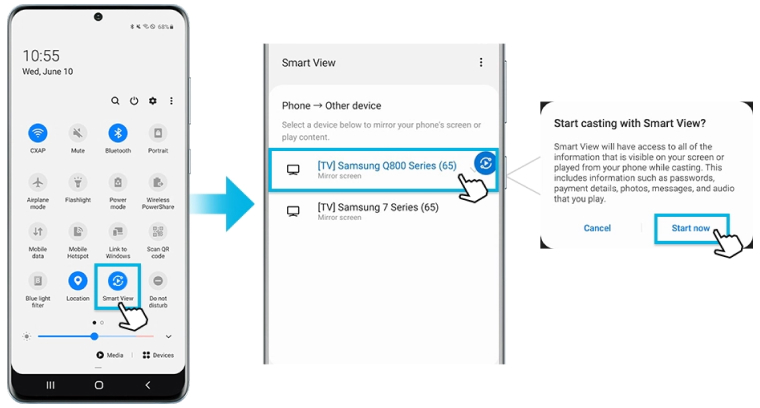
Ваш комментарий будет первым